HelpSmith是一款相当好用的CHM帮助文档制作软件,软件内支持大部分像PNG、GIF的图片、MP4视频的格式文件的导入,用户能够轻轻松松的快速创建chm html帮助文件与HTML帮助文件(CHM),利用各种小工具对文章内容进行快捷的编辑、润色。
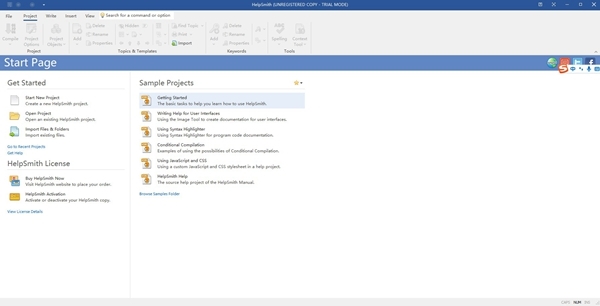
软件功能
1、创建从一个单一来源的多种格式的帮助文件和HTML帮助文件(CHM),帮助网站,打印手册,PDF,和微软Word格式的支持
2、写帮助主题在一个全功能的文字处理器与活的拼写检查器(多语言词典的情况)
3、使用条件编译的可能性随时创建同一个帮助系统或文件的不同版本
4、使用变量的帮助主题的内容或任何文本参数名称,动态地插入日期,和其他价值观到编译后的文件
5、插入和在一个单一的媒体库中项目管理你的帮助文件,图形和视频文件
6、支持图形格式:BMP,PNG,JPEG,GIF,ICO,图元文件(WMF,EMF)
7、支持的视频格式:AVI,WMV,MPG,Flash(SWF),QuickTime(MP4,MOV)

如何将帮助项目编译为各种输出格式
快速编译模式
当您需要以单一输出格式创建帮助文件或文档时,您可以使用快速编译模式:
在“项目”选项卡上,单击“编译”(或按 F9 快捷键)。 在“输出格式”框中,选择您需要的输出格式。
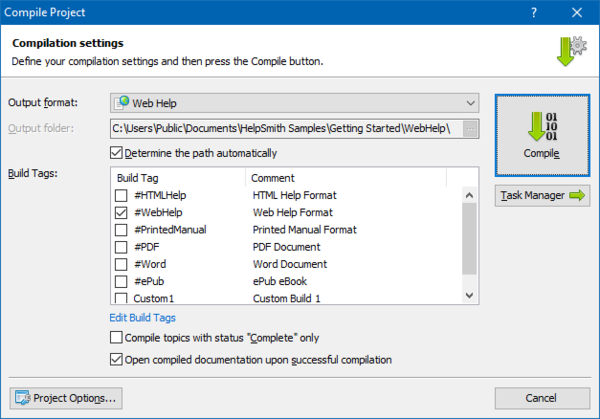
单击编译。
注:在编译过程中,HelpSmith 会在Compilation Log窗口中显示编译结果,包括警告和错误。
编译过程完成后,HelpSmith 将自动打开创建的帮助文件或文档。
批量编译模式
当您需要将帮助项目同时编译为多种输出格式时,您可以使用批量编译模式。
在 Project 选项卡上,单击 Compile 按钮的底部(向下箭头图标)。 在弹出的菜单中,点击编译任务管理器(或按Ctrl+F9快捷键)。
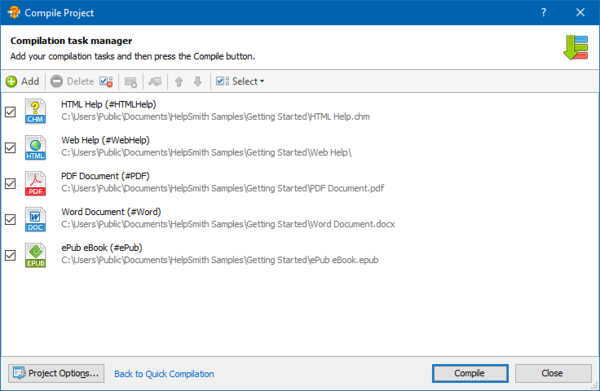
在“编译任务”窗口中,选中(或取消选中)您需要的输出格式。如有必要,您还可以添加自定义编译任务,或编辑现有编译任务的属性。 单击编译。
如何添加新模板
HelpSmith 允许您将任意数量的模板添加到您的帮助项目中。
在“项目”选项卡上的“主题和模板”组中,单击“添加”按钮的下半部分。
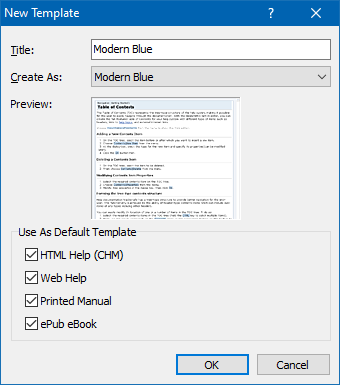
在弹出菜单中,单击添加模板。 在标题框中,输入模板的名称。 在“创建为”框中,选择一个预构建的模板(您稍后可以修改)。 指定默认情况下您希望将此模板应用于所有主题的输出格式(例如 HTML 帮助、Web 帮助等)。 单击确定。
因此,您可以添加模板并将其设置为一种或多种输出格式的默认模板,这意味着它将在项目编译过程中应用于所选输出格式中的所有主题。要更改现有模板的这些设置,您只需双击模板并编辑其属性即可。
如何将模板应用于单个主题
虽然您可以将默认模板应用于特定输出格式的所有主题(如上所述),但您可能还需要仅将模板应用于单个主题。
在项目管理器中,选择要应用模板的主题。
备注:您可以通过在按住Ctrl键的同时单击它们来选择多个主题。
在“项目”选项卡上的“主题和模板”组中,单击“属性”。
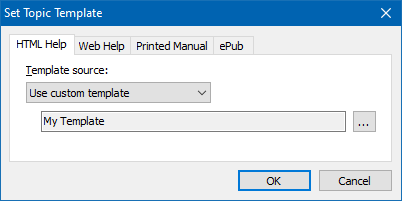
在主题属性对话框中,单击模板按钮。
在“设置主题模板”对话框的相应选项卡上(例如 HTML 帮助、Web 帮助等),指定您需要的模板设置。
备注:您可以在此处定义所选主题是否应使用默认模板、无模板或特殊模板。
单击确定。
更新内容
提升软件稳定性
标签: CHM帮助文档制作
-
1 六角大王
装机必备软件











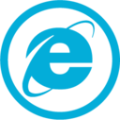
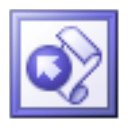


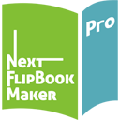








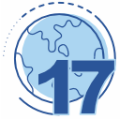







网友评论